آپ کے زبرش UI کے ساتھ سمارٹ کام کریں
جو کچھ بھی ہمارے دماغ کو حوصلہ افزائی کرتا ہے وہ ہماری پیداوری کو متاثر کرسکتا ہے، اور یہ ضروری ہے کہ عوامل کو تسلیم کرنا ضروری ہے جو ہمارے کام کی حمایت کرتا ہے، چاہے وہ صحیح قسم کی پس منظر کی موسیقی ہو یا روشنی کے لۓ ہماری پسند بھی ہو. ایک اور خیال ایک مرضی کے مطابق صارف انٹرفیس ہے. جب ہم سافٹ ویئر سے واقف ہو گئے ہیں، تو ہم تیزی سے کام کرتے ہیں اور تیز سیکھتے ہیں. چال اپنے آپ کو اس کے ارد گرد گھومنے کے لئے ہے جو ہم اکثر اکثر استعمال کرتے ہیں، شارٹ کٹس (جیسے ان کی طرح فوٹوشاپ شارٹ کٹس ) ہمارے کام کے بہاؤ کو تیز کرنے کے لئے، اور یہاں تک کہ ایک پسندیدہ رنگ سکیم بھی.
اگر آپ اپنے کام کے بہاؤ کو تیز کرنا چاہتے ہیں تو، Zbrush UI اپنی مرضی کے مطابق کرنے کا اختیار پیش کرتا ہے. ان کے اوزار کا فائدہ اٹھائیں اور اسے اپنے کینوس میں تبدیل کردیں. اگر آپ ایک سے زیادہ شارٹ کو یاد نہیں کرنا چاہتے ہیں تو، آپ سبھی ضروری برش اور بٹن کو سب سے آگے لے سکتے ہیں، اور انہیں کسی بھی وقت فوری سوئچنگ کے لئے دستیاب بنا سکتے ہیں.
UI اپنی مرضی کے مطابق کرنے کے سب سے بڑے فوائد میں سے ایک واقف ہے. آپ کے اوزار جاننے اور آپ کے اپنے چھوٹے کام کے زون میں آرام دہ اور پرسکون احساس آپ کی پیداوری میں اضافہ، کام کے بہاؤ کو بہتر بنانے اور سیکھنے کے عمل کی حمایت کرتا ہے. زبرش میں حسب ضرورت کا طریقہ آسان ہے، لیکن اب بھی تھوڑا سا مایوس کن ہوسکتا ہے. ہم آپ کو بنیادی طور پر دکھائیں گے تاکہ آپ ان کی اپنی ضروریات کو درخواست دے سکیں. زبرش شروع کریں اور صرف ان چار آسان اقدامات پر عمل کریں.
01. گودی بٹن
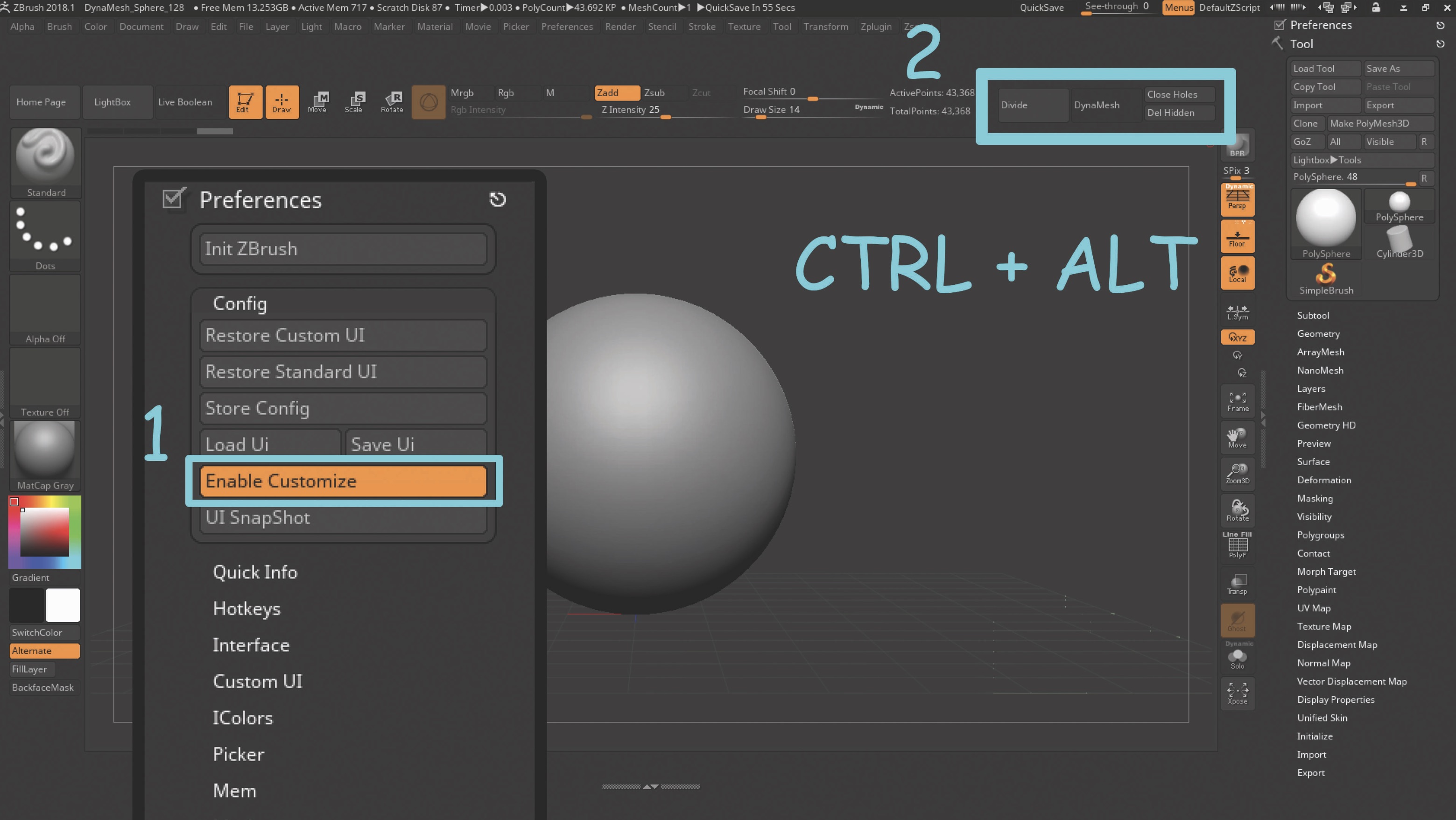
ترجیحات مینو میں نیویگیشن کریں اور ترتیب ربن کھولیں. UI میں ترمیم شروع کرنے کے لئے فعال اپنی مرضی کے مطابق بٹن کو چالو کریں. آپ ایک مینو میں جا سکتے ہیں اور اپنے اپنے مینو کو تخلیق کرنے کے لئے کسی بھی موجودہ بٹن کا استعمال کرتے ہیں، یا کینوس کے ارد گرد ان کو گودی کرتے ہیں Ctrl + Alt. مقام پر ڈراگنگ.
02. گودی پسندیدہ برش

پسندیدہ برش گودی کرنے کے لئے، ہمیں اس کے ارد گرد طویل راستہ جانا ہے. سب سے پہلے، سائڈبار میں برش مینو کھولیں، اور سائڈبار میں اپنے برش سے اپنے برش کو منتخب کریں. اب آپ کر سکتے ہیں Ctrl + Alt. ڈریگ اور اسکرین پر کہیں بھی اپنے منتخب کردہ برش کو چھوڑ دیں.
03. اپنی مرضی کے مینو
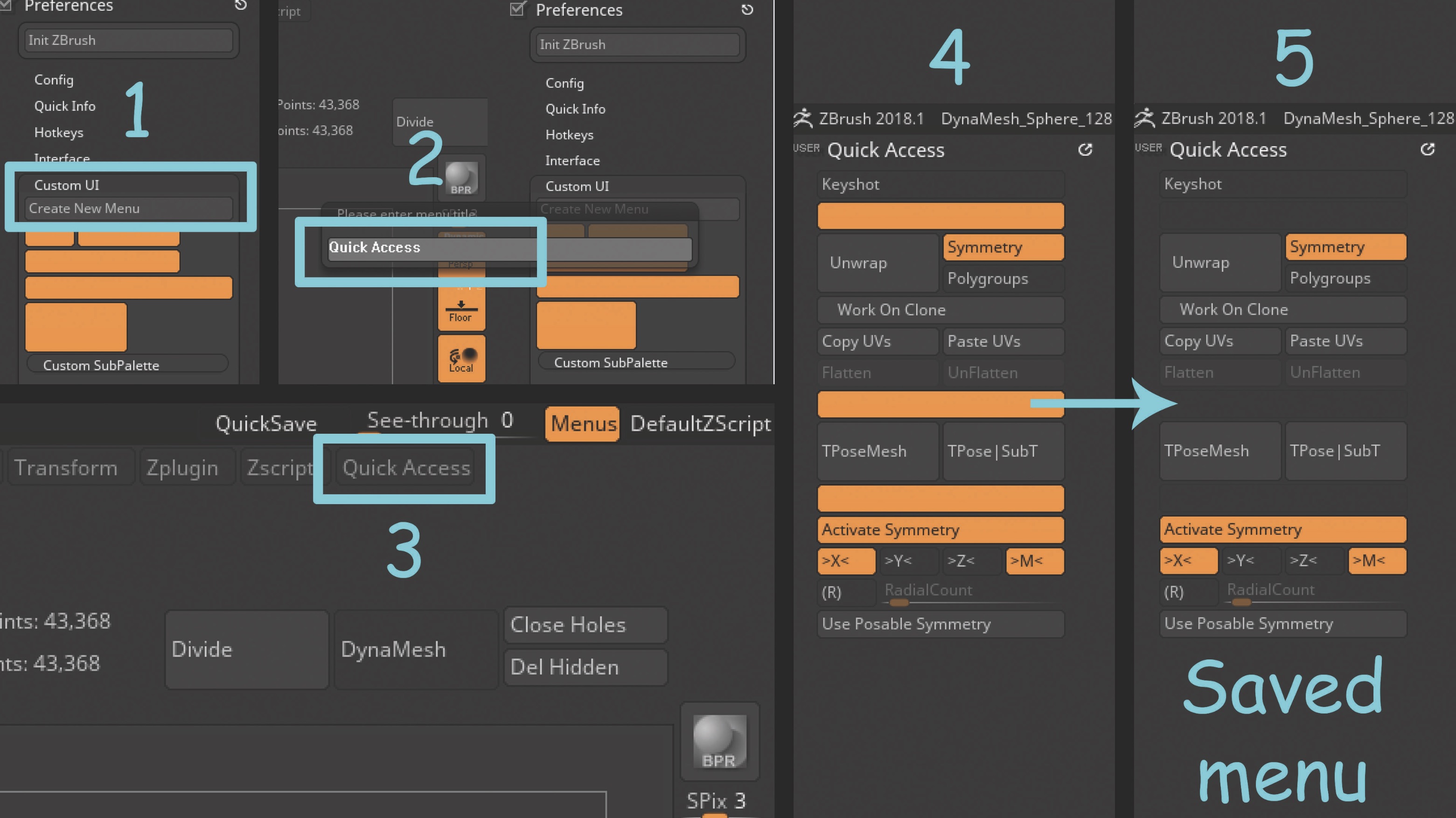
آپ اپنی مرضی کے مطابق مینو بنا سکتے ہیں جو آپ کے سب سے زیادہ استعمال کردہ اوزار شامل ہیں. ترجیحات اور جی ٹی پر نیویگیشن اپنی مرضی کے مطابق UI اور نیا بنائیں. اسے ایک عنوان دیں اور یہ دوسرے مینو کے ساتھ اسکرین کے سب سے اوپر دکھائے جائیں گے. اپنی مرضی کے مطابق اپنی مرضی کے مطابق کرنے کے لئے اپنے خالی مینو کو گھسیٹیں. کینوس کے ارد گرد بٹن رکھنے کے طور پر اسی طرح، آپ اس مینو کے اندر بٹنوں کو گھسیٹ اور ڈرا سکتے ہیں. خالی سٹرپس آپ کے بٹنوں کے درمیان تقسیم کے طور پر کام کرتے ہیں. آپ ایک ذیلی مینیو بھی شامل کر سکتے ہیں.
04. رنگوں کے ساتھ کھیلیں
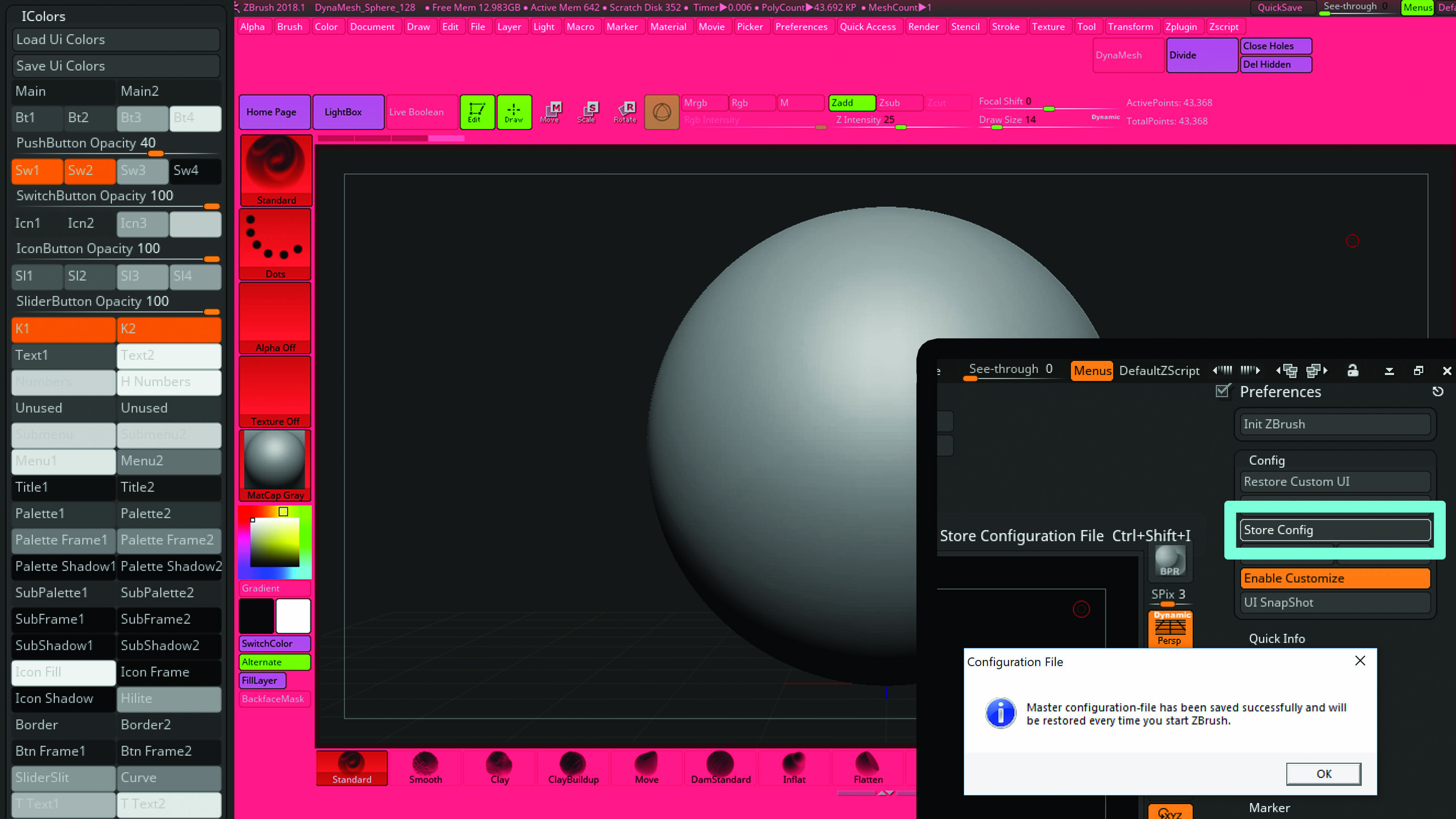
رنگ سکیم کچھ فنکاروں کے لئے بہت اہم ہوسکتا ہے. کچھ لوگوں کو ایک انتہائی متحرک انٹرفیس کی طرح، دوسروں کو اس کو سر کرنا پسند ہے، جبکہ کچھ ڈیفالٹ ترتیبات کے ساتھ کچھ رہنا. اب بھی اپنی مرضی کے مطابق فعال کرنے کے ساتھ، ترجیحات اور جی ٹی کو نیویگیشن؛ شبیہیں. کسی بھی بٹن پر کلک کریں اور رنگوں کو نمونے کے لئے اسکرین میں اپنے کرسر کو گھسیٹیں. ترجیحات اور جی ٹی میں اپنی ترتیب کو بچانے کے لئے مت بھولنا؛ config & gt؛ اسٹور ترتیب.
یہ مضمون اصل میں مسئلہ 245 میں شائع کیا گیا تھا 3D ورلڈ ، سی جی فنکاروں کے لئے دنیا کی بہترین فروخت میگزین. مسئلہ 245 خریدیں یا 3D دنیا کی سبسکرائب کریں .
متعلقہ مضامین:
- 3D میں رنگین ہم آہنگی
- 2D تصاویر 3D میں تبدیل کریں
- زبرش میں ایک کردار ادا کرو
کيسے - انتہائی مشہور مضامین
سی ایس ایس کے ساتھ SVG پر حرکت پذیری کو کیسے شامل کریں
کيسے Sep 17, 2025[تصویر: ویب ڈیزائنر] جب یہ SVGS کے ساتھ متحرک کرنے کے لئے آتا ہے، تو �..
بہتر کردار انیمیشن تخلیق کرنے کے 10 طریقے
کيسے Sep 17, 2025سال میں 3D انڈسٹری بڑھتی ہوئی سال کے سائز کے ساتھ، یہ یقینی بنانے کے لئے کہیں زیادہ اہم ہے کہ آپ کا کام بھیڑ ..
PixiJs کے ساتھ ریپ اثرات بنائیں
کيسے Sep 17, 2025بہت سے دلچسپ اثرات ہیں جو مصروفیت کو بڑھانے کے لئے صفحے میں شامل کیا جا �..
Houdini میں شاندار مناظر بنائیں
کيسے Sep 17, 2025نوڈ پر مبنی، طرز عمل کے نقطہ نظر کا استعمال کرتے ہوئے، Sidefx سے 3D سافٹ ویئ�..
ایک VR گیمنگ ورلڈ بنانے کے لئے 13 تجاویز
کيسے Sep 17, 2025Tethered ایک اہم طور پر تیسری شخص کی حکمت عملی کھیل ہے، جو VR کے لئے ڈیزائن کی..
Illustrator میں 3D خط کس طرح بنانے کے لئے
کيسے Sep 17, 2025پچھلے ہفتہ ایڈوب نے ان کے مفید طور پر کچھ مزید ویڈیوز جاری کیے ہیں اب یہ پلے لسٹ بناتے ہیں، تخلیق گاہوں کو �..
فوٹوشاپ کے 'میچ فونٹ' کی خصوصیت کا استعمال کیسے کریں
کيسے Sep 17, 2025تمام شعبوں سے ڈیزائنرز اور تخلیق کاروں کو روشن اور چمکدار چیزوں کو جمع �..
اقسام
- AI اور مشین لرننگ
- ایئر پودوں
- ایمیزون
- ایمیزون الیکسا اور ایمیزون ایکو
- ایمیزون الیکسا اور ایمیزون گونج
- ایمیزون فائر ٹی وی
- ایمیزون اعظم ویڈیو
- لوڈ، اتارنا Android
- لوڈ، اتارنا Android فونز اور گولیاں
- اینڈروئیڈ فونز اور گولیاں
- لوڈ، اتارنا Android ٹی وی
- ایپل
- ایپل اپلی کیشن اسٹور
- ایپل ہوم کٹ اور ایپل ہوم پوڈ
- ایپل موسیقی
- ایپل ٹی وی
- ایپل واچ
- اطلاقات اور ویب اطلاقات
- ایپس اور ویب ایپس
- آڈیو
- Chromebook اور کروم OS
- Chromebook & Chrome Os
- Chromecast
- بادل اور انٹرنیٹ
- کلاؤڈ اور انٹرنیٹ
- کلاؤڈ اور انٹرنیٹ
- کمپیوٹر ہارڈ ویئر
- کمپیوٹر کی تاریخ
- ہڈی کاٹنے اور سٹریمنگ
- ہڈی کاٹنے اور اسٹریمنگ
- ڈسکور
- ڈزنی +
- DIY
- الیکٹرک گاڑیاں
- Ereaders
- لوازمات
- وضاحت کنندگان
- فیس بک
- گیمنگ
- جنرل
- جی ہاں
- گوگل
- گوگل اسسٹنٹ اور گوگل نیسس
- گوگل اسسٹنٹ اور گوگل گھوںسلا
- گوگل کروم
- گوگل کے دستاویزات
- گوگل ڈرائیو
- Google Maps
- Google Play Store
- Google چادریں
- گوگل سلائڈز
- گوگل ٹی وی
- ہارڈ ویئر
- ایچ بی بی میکس
- کيسے
- ہولو
- انٹرنیٹ سلینگ اور مخففات
- آئی فون اور رکن
- جلدی
- لینکس
- میک
- بحالی اور اصلاح
- مائیکروسافٹ کنارے
- مائیکروسافٹ ایکسل
- مائیکروسافٹ آفس
- مائیکروسافٹ آؤٹ لک
- مائیکروسافٹ پاورپوائنٹ
- مائیکروسافٹ ٹیموں
- مائیکروسافٹ ورڈ
- موزیلا فائر فاکس
- Netflix
- نینٹینڈو سوئچ
- پیراماؤنٹ +
- پی سی گیمنگ
- مورک
- فوٹوگرافی
- فوٹوشاپ
- پلے اسٹیشن
- رازداری اور سیکورٹی
- رازداری اور سلامتی
- رازداری اور حفاظت
- پروڈکٹ راؤنڈ اپ
- پروگرامنگ
- راسبری پی آئی
- Roku
- سفاری
- سیمسنگ فونز اور گولیاں
- سیمسنگ فون اور گولیاں
- سلیک
- سمارٹ گھر
- سنیپچیٹ
- سوشل میڈیا
- جگہ
- Spotify
- ٹائنڈر
- خرابیوں کا سراغ لگانا
- ٹی وی
- ٹویٹر
- ویڈیو کھیل
- مجازی حقیقت
- Vpns
- ویب براؤزرز
- وائی فائی اور روٹرز
- وائی فائی اور روٹرز
- ونڈوز
- ونڈوز 10
- ونڈوز 11
- ونڈوز 7
- ایکس باکس
- یو ٹیوب اور یو ٹیوب ٹی وی
- یوٹیوب اور یوٹیوب ٹی وی
- زوم
- وضاحتیں







